Windows 10 lataamalla flash -asemaa Maciin
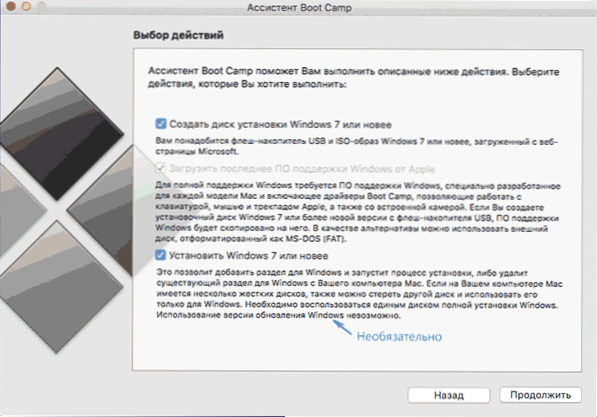
- 2822
- 607
- Devin Crona
Nämä ohjeet ovat yksityiskohtaisesti siitä, kuinka Windows 10 Boot Flash Drive Mac OS X: n tekemistä järjestelmän seuraavalle asennukselle tai käynnistysleirille (T.e. Erillisessä osassa Mac) tai tavallisella tietokoneella tai kannettavalla tietokoneella. Windowsin ladata flash -asemat OS X: ssä eivät ole niin paljon (toisin kuin Windows Systems), mutta periaatteessa käytettävissä olevat ovat riittäviä tehtävän suorittamiseen. Käsikirja voi myös olla hyödyllistä: Windows 10: n asentaminen Maciin (2 menetelmää).
Miksi se voi olla hyödyllinen? Esimerkiksi, sinulla on Mac ja PC, jotka lopettivat lataamisen, ja oli tarpeen asentaa käyttöjärjestelmä uudelleen tai käyttää luotua latauspakkausta järjestelmän palautusjärjestelmänä. No, itse asiassa Windows 10: n asentaminen Maciin. Ohjeet tällaisen aseman luomiseksi tietokoneelle on saatavana täältä: Windows 10 Boot Flash Drive.
Tallenna käynnistys USB käyttämällä apulaiskenkäleiriä
Mac OS X: llä on rakennettu -apuohjelma, joka on suunniteltu luomaan käynnistyskelpoinen flash -asema Windowsiin ja myöhemmin asennus järjestelmän asentamiseen erillisessä osassa tietokoneen kiintolevyn tai SSD: n, jota seuraa mahdollisuus valita Windows tai OS X X Kun lastausta.
.
Yhdistä USB -asema, jonka kapasiteetti on vähintään 8 Gt MacBookin tai iMacin (ja mahdollisesti Mac Pro, kirjoittaja lisäsi unelma). Aloita sitten käynnistysleirin soittaminen Spotlightin etsimällä tai suorita “boot camp” -assistentti “ohjelmasta” - “apuohjelma”.
Valitse avustaja käynnistysleiristä "Luo Windows 7 tai uudempi asennuslevy". . Napsauta "Jatka".
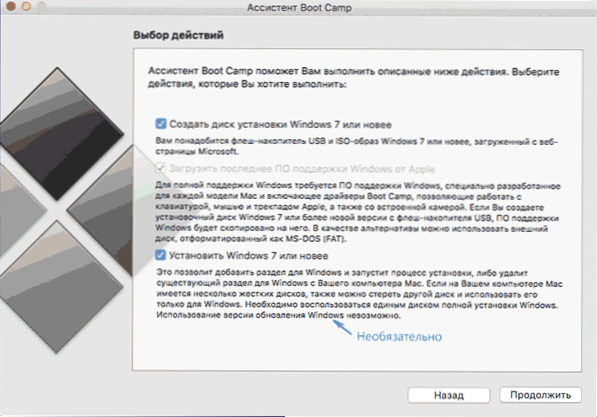
Määritä seuraavalla näytöllä polku Windows 10: n ISO -kuvaan. Jos sinulla ei ole yhtä. Valitse myös kytketty flash -asema nauhoittamiseen. Napsauta "Jatka".
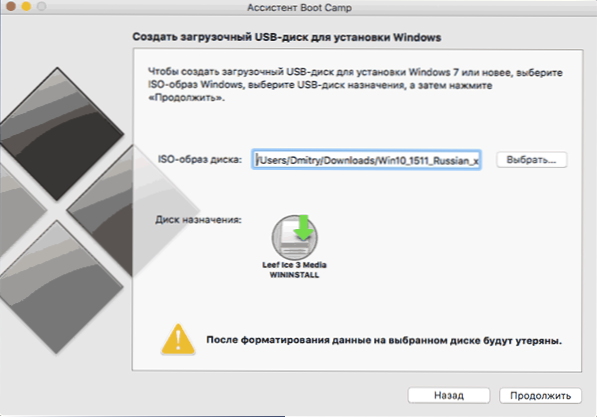
On vain odottaa tiedostojen kopiota asemaan, samoin kuin ohjelmiston lataaminen ja asentaminen Applesta samaan USB: hen (prosessissa niitä voidaan pyytää ja käyttäjän salasana OS X). Valmistumisen jälkeen voit käyttää latauspakkausta Windows 10: llä melkein millä tahansa tietokoneella. .
UEFI Lataa USB -flash -asema Windows 10: llä Mac OS X: ssä
. Nämä voivat kuitenkin olla melkein kaikki modernit laitteet, jotka on julkaistu viimeisen 3 vuoden aikana.
Tämän menetelmän ja edellisen tapauksen tallentamiseksi tarvitsemme itse aseman ja OS X: ään asennetun ISO -kuvan (napsauta kuvatiedostoa kahdesti, ja se on asennettu automaattisesti).
Flash -aseman on muotoiltava FAT32: ksi. Suorita tämän tekeminen Discure -apuohjelma (Spotlight -haun avulla tai ohjelmien kautta - apuohjelmat).
Valitse levy -apuohjelmasta kytketty flash -asema vasemmalla ja napsauta sitten "Varo". Parametreina käytät MS-DOS (FAT) ja Master Boot Record -kadun kaavio (ja on parempi asettaa nimi latinaksi, ei venäjäksi). Napsauta "Katso".
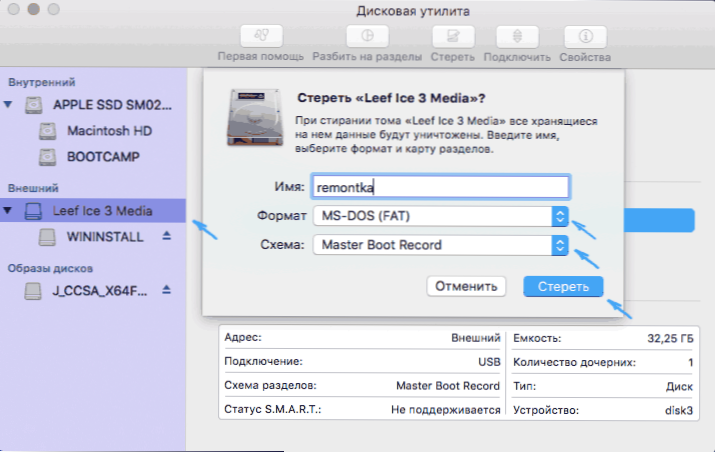
Viimeinen vaihe on vain kopioida kytketyn kuvan koko sisällön Windows 10: stä USB -flash -asemaan. Mutta on yksi vivahte: Jos käytät Finderiä tähän, niin monilla on virhe tiedoston kopioinnissa NLSCOREMIG.Dll Ja TerminAservices-Gateway-Pacge-korvaus.Mies Virhekoodilla 36. Voit ratkaista ongelman kopioimalla nämä tiedostot yksi kerrallaan, mutta OS X -päätteen käyttö on helpompaa (suorita se samalla tavalla kuin aiemmat apuohjelmat).
Kirjoita päätelaitteeseen komento Cp -r way_k_smonted_mam/ polku_k_fleshka Ja napsauta Enter. Jotta et kirjoita eikä arvaa näitä polkuja, voit kirjoittaa vain joukkueen ensimmäisen osan terminaalissa (CP -R ja lopussa olevan aukon) ja vedä sitten Windows 10: n (työpöytäkuvake) purkautuminen terminaaliin Ikkuna ensin, lisäämällä kirjattuun automaattisesti viivan "/" ja aukon (pakollinen) ja sitten - flash -aseman polut (mitään ei tarvitse lisätä tähän).
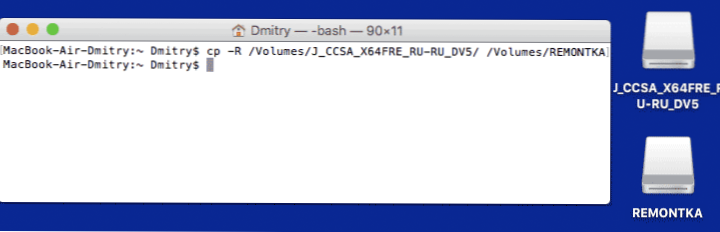
Kaikkia edistymisriviä ei näy, on yksinkertaisesti tarpeen odottaa, että kaikki tiedostot kirjoitetaan uudelleen USB-flash-asemaan (tämä voi kestää jopa 20-30 minuuttia hitaiden USB-asemien kanssa) sulkematta päätettä, kunnes kutsu Komentojen syöttö näkyy uudelleen.
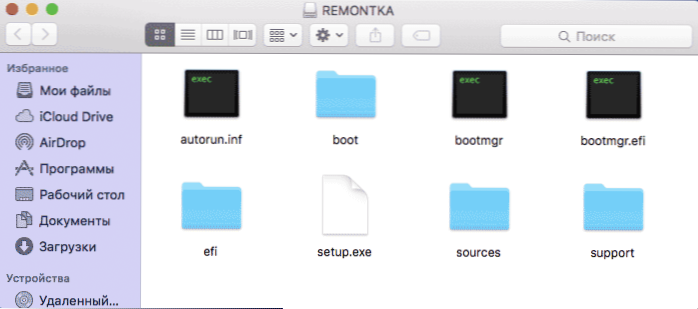
Valmistuttuaan saat valmiiden USB -asennusaseman Windows 10: llä (niiden kansioiden rakenne, jonka pitäisi kääntyä, näkyy yllä olevassa kuvakaappauksessa), josta voit joko asentaa käyttöjärjestelmän tai käyttää järjestelmän palauttamista tietokoneissa Uefi.

